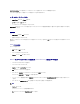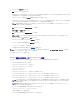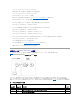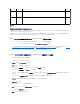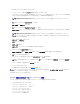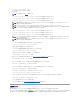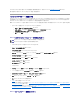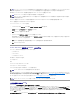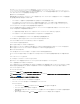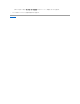Users Guide
シングルドメインとマルチドメインのシナリオ
すべてのログインユーザー、ロールグループ、そしてネストされたグループが同じドメインに属する場合、ドメインコントローラのアドレスのみを iDRAC6 上で設定する必要があります。このようなシング
ルドメインのシナリオでは、すべてのグループタイプがサポートされています。
すべてのログインユーザー、ロールグループまたはネストされたグループがそれぞれ異なるドメインに属する場合、iDRAC6 上でグローバルカタログサーバーのアドレスを設定する必要があります。こ
のようなマルチドメインのシナリオでは、すべてのロールグループおよびネストされたグループは、ユニバーサルグループタイプである必要があります。
iDRAC にアクセスするために標準スキーマ Active Directory を設定する方法
Active Directory ユーザーが iDRAC6 にアクセスできるためには、まず次の手順に従って Active Directory を設定する必要があります。
1. Active Directory サーバー(ドメインコントローラ)で、Active Directory ユーザーとコンピュータスナップインを開きます。
2. グループを作成するか、既存のグループを選択します。グループとドメインの名前は、ウェブインタフェースまたは RACADM を使用して iDRAC6 上で設定する必要があります(「iDRAC6 ウェ
ブインタフェースを使用した Active Directory と標準スキーマの設定」または「RACADM を使用した標準スキーマの Active Directory の設定」を参照)。
3. iDRAC にアクセスする Active Directory グループのメンバーとして Active Directory ユーザーを追加します。
iDRAC6 ウェブインタフェースを使用した Active Directory と標準スキーマの設定
1. サポートされているウェブブラウザのウィンドウを開きます。
2. iDRAC6 のウェブベースのインタフェースにログインします。
3. システム ツリーを拡張し、リモートアクセス をクリックします。
4. 設定 タブをクリックして、Active Directoryを選択します。
5. Active Directory 設定と管理 ページの下にスクロールし、 Active Directory の設定 をクリックします。
Active Directory の設定と管理 ページのステップ 1/4 が表示されます。
6. Active Directory の SSL 証明書を検証する場合は、 証明書設定 の下の Enable Certificate Validation(証明書検証 を有効にする)を選択します。検証しない場合は、ステップ 9
へ進みます。
7. Active Directory CA 証明書のアップロード の下に、証明書のファイルパスを入力するか、証明書ファイルの場所を参照します。
8. アップロード をクリックします。
アップロードした Active Directory CA 証明書の情報が表示されます。
9. 次へ をクリックして、Active Directory 設定と管理 ステップ 2/4 へ進みます。
10. Active Directory を有効 にする をクリックします。
11. 追加 をクリックして、ユーザードメイン名を入力します。
ロールグループ
3
読み取り専用。
iDRAC へのログイン
0x00000001
ロールグループ
4
なし
権限の割り当てなし
0x00000000
ロールグループ
5
なし
権限の割り当てなし
0x00000000
メモ: ビットマスク値を使用するのは、RACADM で標準スキーマを設定する場合に限ります。
メモ: フルパスおよび正しいファイル名とファイル拡張子を含む絶対ファイルパスを入力する必要があります。